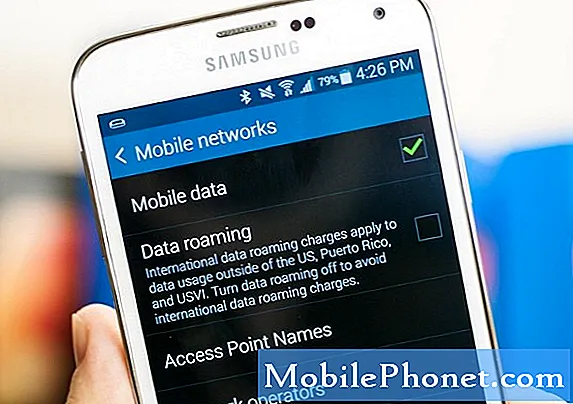Innhold
Nyere Samsung Galaxy-enheter har en rekke funksjoner som kan forlenge den daglige batterilevetiden, hvorav den ene er Optimalisere batteribruk. Denne funksjonen kan tvinge en app til å senke batteriforbruket ved å begrense funksjonaliteten, som å blokkere den fra å bruke mobildata, få varsler eller laste ned oppdateringer.
Hvis du har en app som ser ut til å forbli på toppen av batteribrukslisten din, kan du bruke funksjonen vi diskuterer i denne veiledningen for å begrense den.
Slå på Optimaliser batteribruk på en Samsung Galaxy
Nødvendig tid: 1 minutt.
Du kan slå på Optimaliser batteribruk for hver app. Når du har gjort det, kan den aktuelle appen ha begrensede funksjoner og kanskje ikke bruke mobildata for å spare batteristrøm. Aktiver bare denne funksjonen hvis du tror at appen forårsaker betydelig press på batteriet hele tiden.
Følg trinnene nedenfor for å slå på Optimaliser batteribruk på Samsung-enheten.
- Åpne Innstillinger-appen.
Du finner Innstillinger app i Startskjermen eller Apps-skuff.

- Trykk på Apper.
Plukke ut Apper blant alternativene.

- Trykk på Flere innstillinger.
Finn 3 prikker øverst til høyre.

- Trykk på Spesiell tilgang.
Plukke ut Spesiell tilgang alternativ.

- Trykk på Optimaliser batteribruk.
Plukke ut Optimaliser batteribruken.

- Plukke ut Alle.
Trykk på rullegardinpilen og velg Alle.

- Velg appen.
Finn appen og flytt glidebryteren til høyre (for å slå på) eller til venstre (for å slå av).

Hvis du har problemer med å motta varsler, kan deaktivering av funksjonen Optimaliser batteribruk løse det. Igjen, ikke glem at denne funksjonen blokkerer varsler sammen med andre begrensninger for å fungere.
Foreslåtte målinger:
- Slik bruker du Samsung Data Saver-funksjonen (Android 10)
- Hvordan sette en app i dvale på Samsung
- Slik bruker du Ikke forstyrr på Android 10-enhet
- Slik løser du MMS vil ikke sende problemer på Samsung (Android 10)
Få hjelp fra oss
Har du problemer med telefonen din? Kontakt oss gjerne ved hjelp av dette skjemaet. Vi prøver å hjelpe. Vi lager også videoer for de som ønsker å følge visuelle instruksjoner. Besøk vår TheDroidGuy Youtube Channel for feilsøking.